Todos los tipos de problemas de visualización en iPhone SE
Miscelánea / / August 05, 2021
Las pantallas del iPhone de Apple son uno de los elementos controvertidos durante años debido a su resolución y tamaño de pantalla de calidad bastante básica o estándar a un precio insignia. El iPhone SE no es una excepción aquí y viene con una pantalla LCD IPS más pequeña que tiene una relación de aspecto de 16: 9 con una densidad de 326ppi. Sin embargo, las pantallas del iPhone son nítidas, vívidas, fieles a los colores, con un mejor nivel de brillo, buenos ángulos de visión y más. Pero algunas veces, ya sea externa o internamente, la pantalla del iPhone puede tener algunos problemas. Aquí compartimos todo tipo de problemas de visualización en iPhone SE y los pasos para solucionarlos.
Por alguna razón inesperada, si en caso de que su dispositivo iPhone SE tenga algunos problemas relacionados con la pantalla, estamos aquí para guiarlo todos los pasos posibles que debe seguir uno por uno. Asegúrese de que pueda haber otras razones disponibles en su teléfono que puedan causar problemas relacionados con la pantalla, como un error de software, actualización de software pendiente o actualización de la aplicación, malware / adware, etc.

Tabla de contenido
-
1 Solución de problemas: todo tipo de problemas de visualización en iPhone SE
- 1.1 1. Problema con la pantalla en blanco del iPhone SE
- 1.2 2. iPhone SE atascado en el logotipo de Apple (durante el arranque)
- 1.3 3. iPhone SE atascado al conectarse a iTunes o al modo de recuperación
- 1.4 4. Pantalla del iPhone SE atascada en modo vertical u horizontal
- 1.5 5. Problema con el iPhone SE Ghost Touch
- 1.6 6. La pantalla del iPhone SE se congela aleatoriamente
- 1.7 7. La pantalla táctil del iPhone SE no responde
- 1.8 8. Respuesta retardada de la pantalla táctil del iPhone SE
- 1.9 9. Problema de parpadeo de la pantalla del iPhone SE
- 1.10 10. Distorsión del color de la pantalla del iPhone SE
Solución de problemas: todo tipo de problemas de visualización en iPhone SE
Incluso si ha actualizado recientemente su teléfono iPhone SE a la última versión de iOS, debe revisarlo como el La actualización de software con errores o inestable también puede causar problemas relacionados con la pantalla, como pantalla negra, parpadeo de la pantalla y más. Por lo tanto, le recomendamos que verifique todas las aplicaciones de terceros instaladas, cualquier daño físico en la pantalla, actualización de software pendiente y más.
Algunas veces, los usuarios dejan caer sus teléfonos inteligentes o cualquier líquido entra en el dispositivo. En todos estos escenarios, necesitará una guía de solución de problemas para reparar su teléfono usted mismo. Si nada funciona correctamente, es muy recomendable ir al centro de servicio de Apple.
1. Problema con la pantalla en blanco del iPhone SE
Si en caso de que su iPhone SE se atasque en una pantalla en blanco o negra / azul, asegúrese de verificar el agotamiento de la batería, el nivel de brillo, cualquier actualización de software o aplicación pendiente, etc. Ya que estas son las cosas más comunes y necesarias para verificar al principio antes de llegar a cualquier conclusión.
Entonces, puede reiniciar su teléfono al principio. Luego intente aumentar el nivel de brillo y configure el Brillo automático activado para su comodidad. A continuación, diríjase a la App Store y verifique si hay actualizaciones pendientes para cualquier aplicación o no. Finalmente, verifique la actualización de la versión de iOS en su iPhone, si está disponible, simplemente descárguela e instálela.
2. iPhone SE atascado en el logotipo de Apple (durante el arranque)
Desafortunadamente, si su iPhone SE se atascó en el logotipo de Apple (blanco) durante el arranque. Debe reiniciar su dispositivo en el modo DFU a través de iTunes en su PC e intentar reinstalar la versión de iOS manualmente. Puede consultar la guía a continuación.
Guía para ingresar y salir del modo DFU en iPhone SE
Asegúrese de verificar quitando la tarjeta SIM de su dispositivo también.
3. iPhone SE atascado al conectarse a iTunes o al modo de recuperación
Si su iPhone se atascó en Conectar a iTunes o en el modo de recuperación, entonces debe solucionar este problema lo antes posible. La mayoría de los usuarios solucionan los problemas de su iPhone con el modo de recuperación de iTunes si nada funciona con algunas de las posibles soluciones. Por lo tanto, deberá seguir el modo DFU solo para solucionar este problema.
Si no lo sabe, DFU es conocido por la actualización del firmware del dispositivo, que puede restaurar el iOS en su dispositivo. Para usar el modo DFU, siga el enlace anterior debajo de atascado en la guía del logotipo de Apple.
4. Pantalla del iPhone SE atascada en modo vertical u horizontal
Si, por si acaso, tu iPhone se atasca en la pantalla en modo vertical u horizontal y no puedes volver a normalizarlo, asegúrate de forzar el reinicio de tu teléfono al principio. Luego, puede borrar los datos y la configuración del dispositivo para borrar el caché o cualquier archivo basura temporal.
Algunas veces, el error del sistema o cualquier falla o cualquier aplicación de terceros puede causar este tipo de problemas en su iPhone. Por lo tanto, asegúrese de reiniciar su dispositivo y luego realizar un restablecimiento de fábrica. Podemos esperar que este método solucione ese problema por completo.
5. Problema con el iPhone SE Ghost Touch
Uno de los principales problemas del toque fantasma es un protector de pantalla o protector de vidrio de calidad económica para su teléfono. Primero retire el protector, limpie la pantalla con un paño y luego use su dispositivo.
Mientras tanto, el error de iOS o los problemas de estabilidad también pueden ser una de las razones de este problema. Vale la pena mencionar que realizar un restablecimiento de fábrica solucionará la mayoría de los problemas relacionados con el software en su iPhone.
6. La pantalla del iPhone SE se congela aleatoriamente
¿Está enfrentando un problema aleatorio de congelación, retraso o tartamudeo de la pantalla en su iPhone SE, entonces puede ser un error de software o la memoria interna del dispositivo se está agotando? Debido a la actualización del software con errores o al poco espacio de almacenamiento, es posible que su iPhone no funcione correctamente y la pantalla se congele con bastante frecuencia. Por lo tanto, se recomienda verificar y administrar el almacenamiento del dispositivo al principio eliminando algunos de los archivos o aplicaciones más antiguos o no utilizados.
Además, debe actualizar todas las aplicaciones pendientes en su teléfono a través de la App Store e intentar buscar también la última actualización de iOS. Si está disponible, simplemente descárguelo e instálelo para actualizar el sistema del dispositivo y las aplicaciones por completo.
Asegúrese de borrar también las aplicaciones en ejecución en segundo plano. Porque algunas veces las aplicaciones fraudulentas de terceros también pueden ocurrir este tipo de retrasos o problemas. Si aún no lo ha hecho, intente hacer un restablecimiento de fábrica en su teléfono para borrar el caché del sistema o cualquier archivo, aplicación o malware defectuoso.
7. La pantalla táctil del iPhone SE no responde
Si la pantalla táctil de su iPhone SE no responde, intente forzar el reinicio de su dispositivo al principio. Como la mayoría de las veces, la falla del sistema también puede causar este problema. Asegúrese de verificar los bloqueos del sistema, las aplicaciones de terceros incorrectas, el software malicioso o cualquier archivo de malware también.
Tenga en cuenta que la batería de su dispositivo está cargada más del 50% y no hay ningún daño físico en la pantalla.
8. Respuesta retardada de la pantalla táctil del iPhone SE
¿Está recibiendo una respuesta táctil retrasada en su iPhone SE? Asegúrese de actualizar todas las aplicaciones pendientes en su dispositivo al principio. Luego, busque las últimas actualizaciones de software (iOS) en su teléfono. A continuación, forzar reinicia su teléfono para solucionar el problema por completo.
En su mayoría, se considera una falla del sistema o cualquier aplicación se ejecuta en segundo plano de manera bastante agresiva. Por lo tanto, asegúrese de verificar eso también.
9. Problema de parpadeo de la pantalla del iPhone SE
El problema del parpadeo de la pantalla se considera uno de los errores del sistema o un problema de visualización física. No use ningún cargador local barato para cargar su iPhone, ya que esto también puede causar un problema táctil y un problema de parpadeo de la pantalla. Mientras tanto, compruebe la pantalla del dispositivo correctamente si está dañado internamente o no.
Intente buscar también actualizaciones de software (iOS) en su iPhone. Mientras tanto, puede desinstalar cualquier aplicación de terceros no utilizada de su dispositivo para verificar si los problemas se han resuelto o no.
10. Distorsión del color de la pantalla del iPhone SE
Si la pantalla de su iPhone SE tiene alguna distorsión de color o el color estropeó el problema, entonces puede Compruebe el contraste y el nivel de brillo de la pantalla o compruebe si la pantalla está parcialmente dañada o no. Asegúrese de reiniciar también su dispositivo para solucionar ese problema.
También puede intentar actualizar su versión de iOS a la última, si está disponible. Del mismo modo, también puede actualizar todas las aplicaciones pendientes en su dispositivo. Además, puede realizar un restablecimiento de fábrica en su iPhone SE para solucionar el problema del color desordenado. Si no sucede nada después de probar algunos pasos, se recomienda encarecidamente que acuda al centro de servicio autorizado por Apple para obtener más ayuda.
Eso es, muchachos. Esperamos que esta guía le haya resultado útil. Para cualquier consulta, háganoslo saber en los comentarios a continuación.


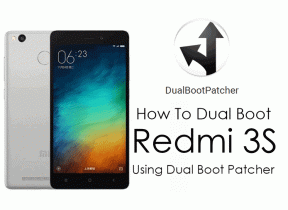
![Descargar Instalar N9208ZTU4CRF2 Junio de 2018 Seguridad para Galaxy Note 5 [Taiwán]](/f/532312e411c2f0077a7551671a8823cb.jpg?width=288&height=384)